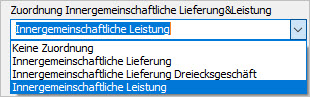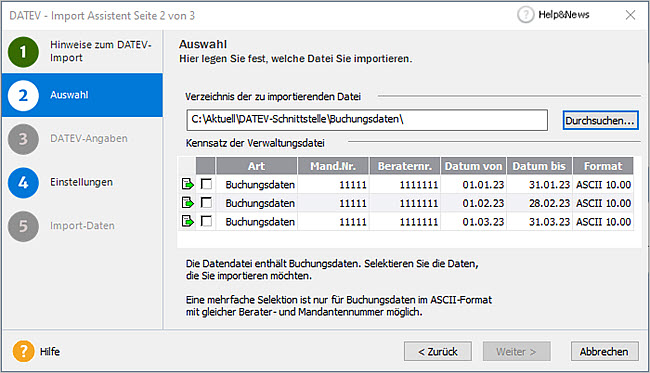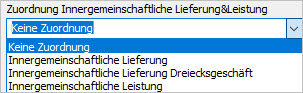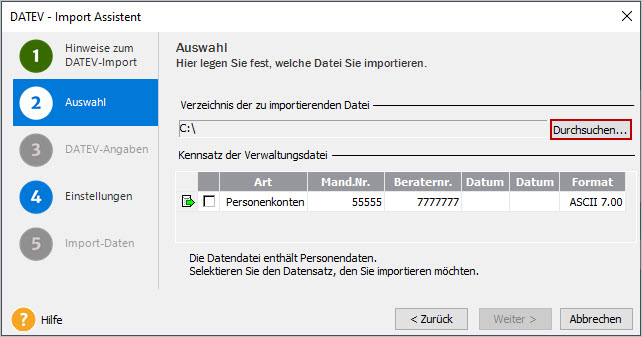Hinweis
Diese Anleitung beschreibt den Import aus der DATEV-Software 'Kanzlei-Rechnungswesen'. Falls Sie Daten aus einer anderen Software importieren wollen, verwenden Sie diese Anleitung:
DATEV-Import aus Fremdprogrammen
Voraussetzungen
| Voraussetzung | Erläuterung |
|---|---|
Importdaten | Der DATEV-Import ist nur für Personenstammdaten und Buchungsdaten möglich. |
Korrekte Version der DATEV-Exportdatei
| Aus DATEV Kanzlei-Rechnungswesen werden die Daten im DATEV-Format (ASCII, CSV) exportiert. Je nach Version von Kanzlei-Rechnungswesen werden beim Export unterschiedliche Exportversionen erzeugt. In Lexware buchhaltung können Sie folgende Versionen importieren:
Hinweis: In DATEV Kanzlei-Rechnungswesen wird standardmäßig die höchste Version exportiert. Falls diese Version von Lexware buchhaltung noch nicht unterstützt wird, ändern Sie in Kanzlei-Rechnungswesen die Exportversion: |
Aktive DATEV-Schnittstelle
| Den Import-Assistenten finden Sie unter folgendem Menüpunkt:
Falls der Menüpunkt nicht angezeigt wird, aktivieren Sie die Schnittstelle im Firmenstamm und im Konfigurationsassistenten. Eine Anleitung zur Vorgehensweise finden Sie in dieser FAQ: |
Benutzerrechte in
| Für den Datenimport benötigen Sie in der Benutzerverwaltung folgende Rechte:
|
Buchungsdaten importieren
Voraussetzungen für den Import von Buchungsdaten
| Voraussetzung | Erläuterung |
|---|---|
Übereinstimmung der Kontenpläne
| Alle in der Importdatei angesprochenen Konten müssen im Kontenplan vorhanden sein. Vorgehen bei fehlenden Konten:
|
Übereinstimmung der Besteuerungsart | Die Besteuerungsart der Firma (Sollbesteuerung, Istbesteuerung) muss in DATEV Kanzlei-Rechnungswesen und Lexware buchhaltung übereinstimmen. |
DATEV-Steuerschlüssel
| DATEV-Steuerschlüssel sind für die korrekte Buchung der Steuer erforderlich. Weitere Informationen finden Sie in dieser FAQ: |
Lexware buchhaltung pro: | Falls Sie Buchungsfälle mit innergemeinschaftlichen Lieferungen oder Leistungen importieren, prüft das Programm die korrekte Hinterlegung des Erlöskontos und der USt-IdNr. (Umsatzsteuer-Identifikationsnummer).
|
Vorgehen
Einstellungen festlegen
Importliste bearbeiten
In der Importliste sehen Sie alle Buchungssätze. Die Buchungssätze sind noch nicht gebucht. Wenn Sie die Liste schließen, wird der aktuelle Stand gespeichert. Sie können die Liste jederzeit wieder über das Menü 'Ansicht - Importliste öffnen'. Die Importdatensätze werden beim Einlesen geprüft. Fehlerhafte Datensätze werden gekennzeichnet. Dabei wird unterschieden zwischen Warnungen und Fehlern.
Fehler beheben
Fehlerhafte Datensätze haben folgende Kennzeichnung:
- Die erste Spalte ist nicht selektierbar (ausgegraut).
- In der zweiten Spalte wird ein Ausrufezeichen angezeigt.
- In der Spalte 'Fehler und Warnungen' wird die Fehlerursache angezeigt.
Beispiel:
Sie können die Fehlerursache beseitigen und nach den Änderungen den aktuellen Stand der Importliste durch Klick auf 'Import prüfen' erneut prüfen lassen. Nach der Prüfung wird die Importliste mit den aktualisierten Fehlern und Warnungen angezeigt.
In der folgenden Tabelle finden Sie die häufigsten Fehler mit Hinweisen zur Abhilfe. Wichtig: Prüfen Sie, ob die vorgeschlagene Abhilfe in Ihrer Buchhaltung sinnvoll ist.
| Fehlertext | Hinweise zur Abhilfe |
|---|---|
Das angegebene Soll-Konto ist nicht vorhanden | Die Importliste kann geöffnet bleiben. |
Das Soll-Konto ist gesperrt | Die Importliste kann geöffnet bleiben. |
Buchungsmonat ist bereits abgeschlossen
| Schließen Sie die Importliste. |
Die Buchung mit Angabe der USt-IdNr. ist nur auf Konten mit Zuordnung zu Innergemeinschaftlichen Lieferungen & Leistungen möglich.
| Die Importliste kann geöffnet bleiben. |
Die USt-IdNr. in der Buchung ist unterschiedlich zum Debitorenkonto.
| Prüfen Sie die USt-IdNr. im Buchungssatz und im Kundenkonto auf der Seite 'Rechnungsstellung'. |
| Fehlermeldungen beim Import von Photovoltaiksachverhalten mit 0 % Umsatzsteuer | |
Der importierte Steuerschlüssel stimmt nicht mit den hinterlegten Konteneigenschaften der Zusatzangaben überein. Prüfen Sie die Importdatei oder die Konteneigenschaften.
| Die Importliste kann geöffnet bleiben. |
Der Steuersatz aus der Buchung wird nicht unterstützt. Es werden derzeit nur dreistellige DATEV Buchungsschlüssel mit einem Steuersatz von 0 % unterstützt. Prüfen Sie die Importdatei.
| Die Importliste kann geöffnet bleiben. |
Warnungen prüfen
Datensätze, die zu einer Warnung geführt haben, haben folgende Kennzeichnung:
- In der ersten Spalte ist kein Haken gesetzt.
- In der zweiten Spalte wird ein Fragezeichen angezeigt.
- In der Spalte 'Fehler und Warnungen' wird der Warnhinweis angezeigt.
Beispiel:
Prüfen Sie den Sachverhalt und entscheiden Sie, ob Sie den Datensatz importieren wollen. Setzen Sie dazu in der ersten Spalte den Haken.
| Warnhinweis | Ursache |
|---|---|
| Die Buchung führt zu einer Überschreitung des von Ihnen im Kundenkonto hinterlegten Kreditrahmen. | Im Kundenkonto ist ein Kreditrahmen hinterlegt. |
| Der eingegebene Betrag übersteigt den steuerlich zulässigen Betrag für geringwertige Wirtschaftsgüter. | Im Anlagekonto für GWG ist die Warnung zur Bemessung aktiviert. |
| Der Steuerschlüssel der Importdatei wird nicht unterstützt. Der Datensatz wird ohne Steuer importiert. | Beim DATEV-Import erfolgt eine Zuordnung (Mapping) der dreistelligen DATEV-Steuerschlüssel zu den Steuerschlüsseln in Lexware buchhaltung. Das Mapping wird für alle uns bekannten Steuerschlüssel durchgeführt. Falls die Importdatei einen unbekannten Steuerschlüssel enthält, kommt dieser Warnhinweis. Sie können den Buchungssatz in den Buchungsstapel importieren und den Buchungssatz im Stapel bearbeiten. |
Stapel wählen
Wählen Sie in der Auswahlliste 'Stapel' einen bereits angelegten Stapel oder tragen Sie die Bezeichnung für den Stapel in das Eingabefeld ein.
Datensätze buchen
Sie können alle angehakten Datensätze in das Journal oder in den Buchungsstapel buchen. Die entsprechenden Befehle finden Sie in der Aktionsleiste.
- Import buchen (Journal
- Import buchen (Stapel). Beim Buchen in den Stapel greift die Einstellung der Option 'Keine Erzeugung von Offenen Posten nach dem Stapelausbuchen'.
Protokolle erstellen
In der Aktionsleiste finden Sie die Befehle zum Drucken oder Exportieren der Protokolle.
Personenkonten importieren
Die Personenkonten werden in Ihren Datenbestand übernommen.